
Installation …
Die Installation der Software ging erwartungsgemäß problemlos über die Bühne. Nachdem man die Home Version ausgewählt, seinen Ziel- und Backup Ordner eingestellt hat, kann es auch schon losgehen.
Zunächst gibt es die Sprachauswahl.
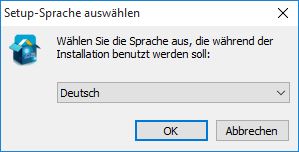
Dann folgt die Lizenzvereinbarung.
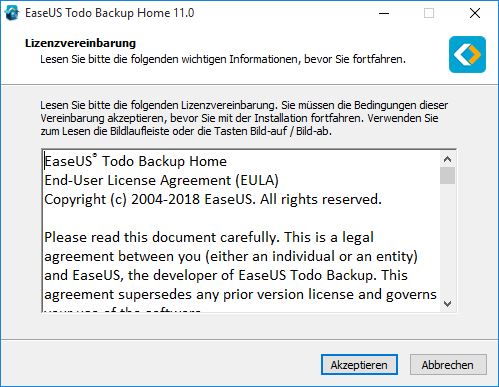
Danach das EaseUS Todo Backup Home Zielverzeichnis.
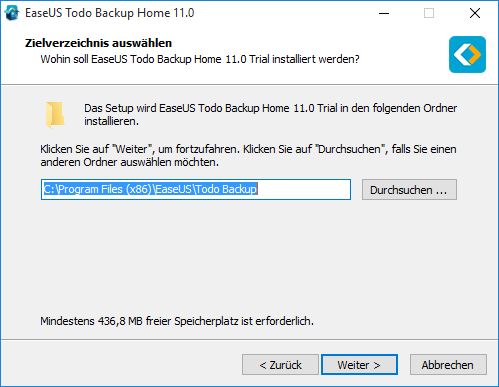
Nun folgt die Wahlmöglichkeit zur Desktopsymbol Erstellung und die Auswahl der Datenübermittlung.
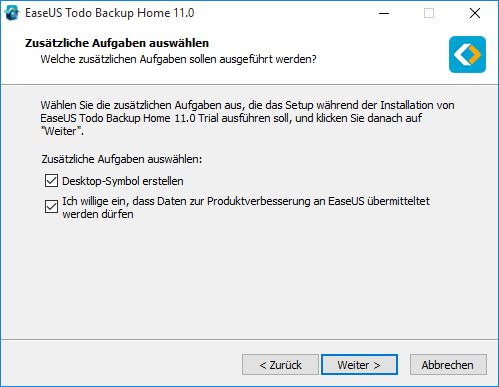
Dann der Speicherort der Backupdaten.
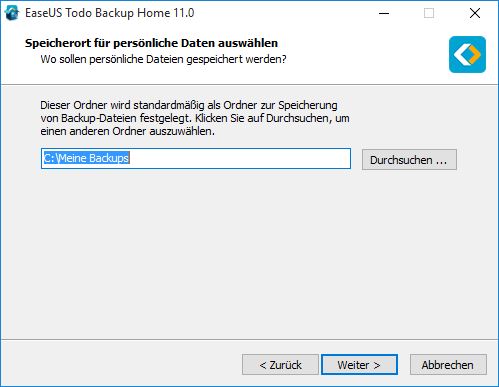
Und schon beginnt die Installation.
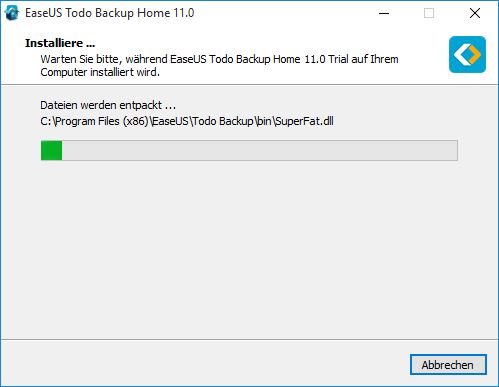
Zuletzt noch mit Fertigstellen die Installation abschließen und das Tool starten.
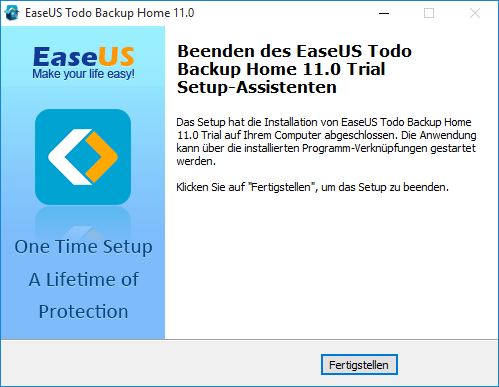
Bei dem ersten Start wird man nach einem EaseUS Todo Backup Home Lizenz Code gefragt, den wir bei der Testversion aber erst innerhalb der nächsten 30 Tage benötigen.
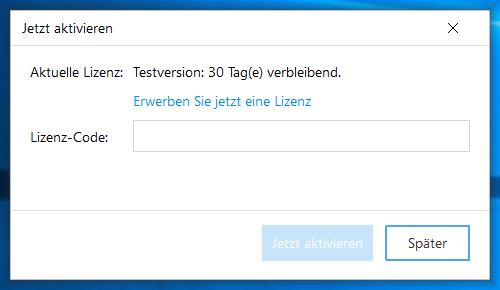
Anschließend begrüßt uns der Startbildschirm auf dem wir unsere kleine Reise fortsetzen können.
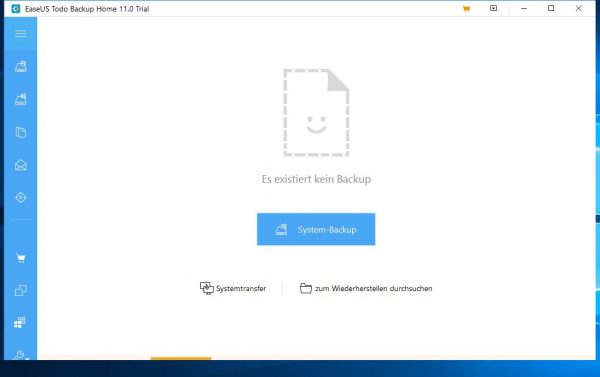
So sah übrigens der Startscreen der vorigen EaseUS Todo Backup Home 10.6 Trial Version aus.
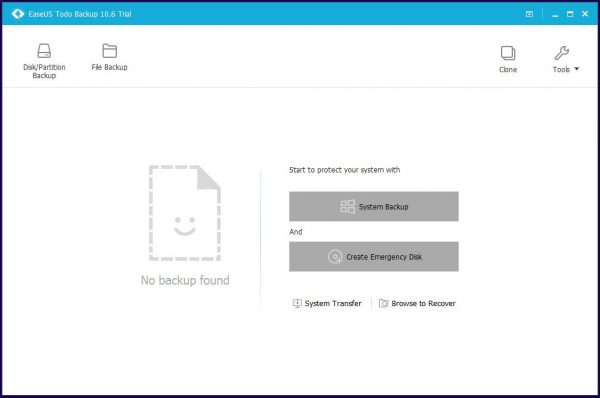
Wenn man auf das Mobile Navigations Symbol klickt, sieht man übrigens sämtliche Texte zu den Symbolen. Natürlich bekommen wir den Hinweis das wir noch kein Backup des Systems angelegt haben. Bevor wird dies jedoch erledigen, müssen wir noch einen ganz wichtigen Punkt bearbeiten.
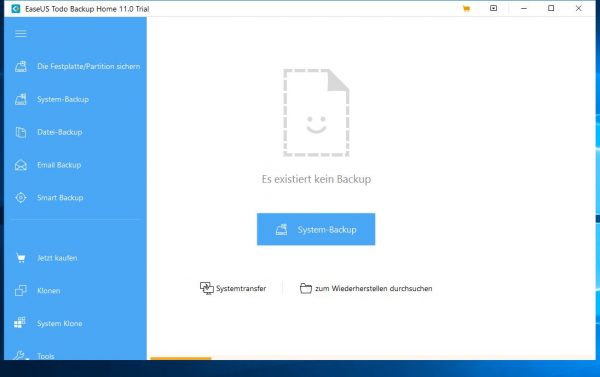
Zuerst erstellen wir uns ein Backup Medium, welches ein speziell angepasstes Betriebssystem enthält. Die Rede ist von Windows PE (Preinstallation Environment). Dieses OS stellt die wichtigsten Funktionen bereit und enthält eine Installation des ToDo Backup Tools. Dabei können wir zwischen Disc, USB Medium und ISO Container wählen.
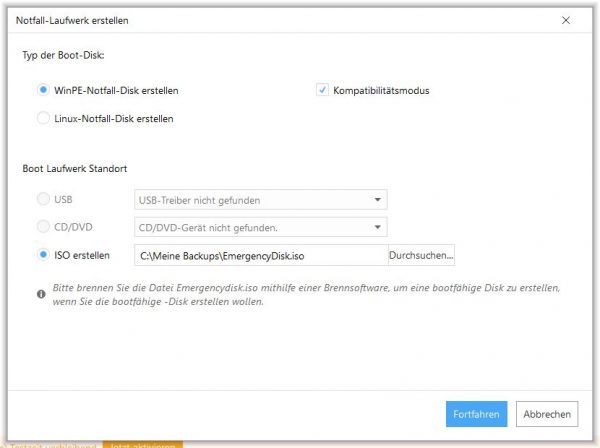
Das ist schnell erledigt und sollte auf jeden Fall erstellt werden.
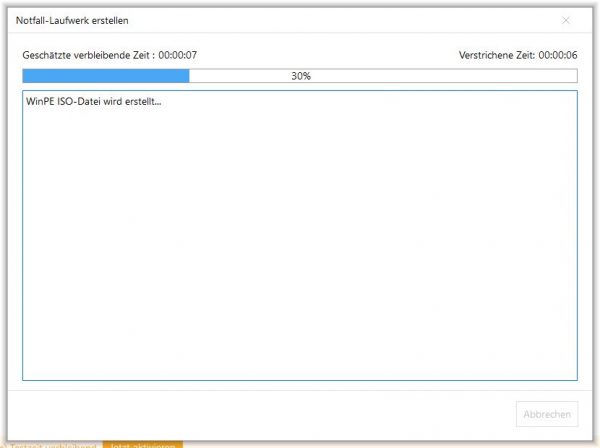
Mit diesem Medium ist man in der Lage ein Backup wieder herzustellen, selbst wenn das Systemlaufwerk nicht mehr startfähig ist. Man benötigt lediglich das Notfall Medium und das Image welches wir im nächsten Schritt erstellen werden. Was uns beim Erstellen aufgefallen ist, das dem Nutzer keine Möglichkeit gegeben wird, Treiber manuell nachzuladen. Die gängigsten Treiber stellt das System zwar bereit, sollte man jedoch einen exotischen Raid Controller sein Eigen nennen, so kann man dies nicht einfach bei der Erstellung erledigen.
Dieses Notfall System bootet dann ein abgespecktes Windows …

… startet darin das Emergency System …

So daß man schnell und einfach ganz ohne das eigene PC System oder Mac auf die wichtigsten Backup- und Wiederherstellungsoptionen zugreifen kann.
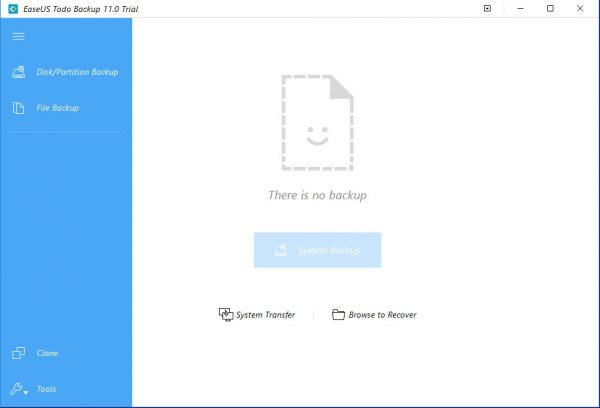
Unten Links bei dem Maulschlüsselsymbol sind sogar noch ein paar zusätzliche Funktionen integriert.
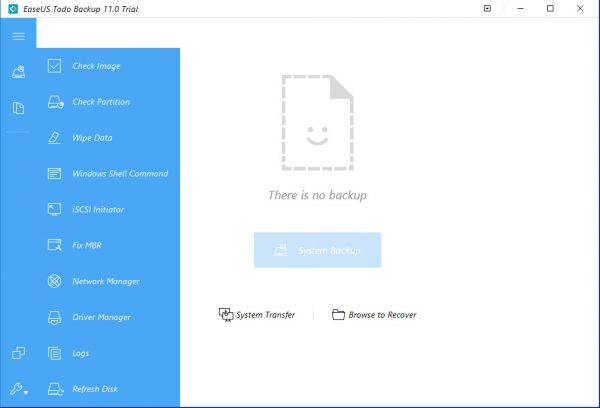
Damit hätten wir die Ersteinrichtung der Software erledigt. Wie man ein Backup erstellt, zurückspielt und ob dieses dann auch lauffähig ist klären wir im Praxistest.
EaseUS Todo Backup Home 11 Software Praxistest …

